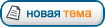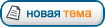как настроить pdf печать

1.ABAP часть
1.1 в клиенте 001 создаем пользователей
ADSUSER
ADS_AGENT
делаем их системными
присваеваем роль SAP_BC_FP_ICF обоим пользователям (не забываем сгенерить профиль для роли)
сразу создаем ADS_AGENT с ролью SAP_BC_FP_ICF во всех мандантах (пароль тот-же)
1.2 транзакция sm59
HTTP Connections to External Server
ADS
Technical Settings
указываем Target Host и Service № (обычно 8000) , Path Prefix /AdobeDocumentServices/Config?style=rpc
перейдя в Logon & Security
указываем
ADSUSER и пароль
1.3 транзакция sicf
Service Path
/sap/bc/fp/
/sap/bc/fpads/
активируем два этих сервиса
находясь в сервисе , убеждаемся GOTO - > Port Information что номер порта 8000
1.4 транзакция spad , созаем pdf принтер
2. JAVA часть
2.1 логинимся в Visual Administrator под J2EE_ADMIN
слева панель server<x> -> Services -> Destinations -> HTTP -> FP_ICF_DATA_<sid>
connection settings
http:// <имя севера>:<порт> (обычно 8000)
выбираем Authentication BASIC , логин ADS_AGENT и пароль этого пользователя
SAVE
2.2 server<x> -> Services -> Security Provider -> user management
ADSUSER
ADS_AGENT
включаем их в группу ADSCallers
далее вкладка тут же
Policy Configurations tab, in the Components area, select com.adobe/AdobeDocumentServices*AdobeDocumentServicesAssembly.jar.
выбираем роль
ADSCallers
и мапим туда
ADSUSER
ADS_AGENT
2.3 Server <x> → Services → Web Services Security.
Choose Web Service Clients → sap.com > tc~wd~pdfobject → com.sap.tc.webdynpro.adsproxy.AdsProxy*ConfigPort_Document.
From the Authentication list, select BASIC.
In the User and Password boxes, enter as Username ADSUser and a Password.
Choose Save.
The authentication data must be activated. For doing this navigate to Services → Deploy.
Choose the button Application.
Choose sap.com/tc~wd~pdfobject in the tree.
Choose Stop Application.
For restarting the application choose Start Application.
3. ТЕСТ
логинимся в 001
транзакция sa38
отчет FP_TEST_00
выбираем принтер , нажимаем на предварительный просмотр
если вызывается pdf форма
pdf настроен